როგორ დააკავშიროთ Bluetooth მოწყობილობა Windows 10-ზე
Miscellanea / / November 28, 2021
დღევანდელ სტატიაში ჩვენ განვიხილავთ, თუ როგორ შეგიძლიათ დააკავშიროთ თქვენი ბლუთუზი მოწყობილობა Windows 10-ზე.
გავიდა ის დრო, როდესაც მობილურიდან ზოგიერთი ფაილის გადასატანად სადენიანი კავშირის საშუალებით გჭირდებათ კომპიუტერზე ან პირიქით, უმეტესობას ურჩევნია ფაილების გაგზავნა ან მიღება მობილური ტელეფონებიდან კომპიუტერზე Bluetooth-ის საშუალებით. დღევანდელ ეპოქაში ჩვენ შეგვიძლია არსებითად დავაკავშიროთ ყველა სახის აქსესუარი Bluetooth-ის გამოყენებით, როგორიცაა ყურსასმენები, მაუსი, კლავიატურა, დინამიკები, თამაშის კონტროლერები და ა.შ.
რაც შეეხება ჩვენს მოწყობილობებს, ხალხი აქტიურად გადადის სადენიდან უკაბელო ტექნოლოგიები. Bluetooth ფუნქციის დახმარებით, შეგიძლიათ თქვენი მოწყობილობა უსადენოდ დაუკავშიროთ რამდენიმე მოწყობილობას და შეგიძლიათ მონაცემების გაზიარება Bluetooth კავშირის საშუალებით. Bluetooth-ის გამოყენებით თქვენ შეგიძლიათ ეფექტურად მართოთ თქვენი სამუშაო სივრცე თქვენი სამუშაო მაგიდის გარშემო არსებული ყველა მავთულისა და კაბელის მოშორებით ყველა მნიშვნელოვანი პერიფერიული მოწყობილობის Bluetooth-ის საშუალებით შეერთებით.

ახლა Windows 10 გაადვილებს Bluetooth-ის ჩართვას და ყველა ხელმისაწვდომი მოწყობილობის დაკავშირებას კომპიუტერთან. ამ სტატიაში ჩვენ ვაპირებთ ვისაუბროთ იმაზე, თუ როგორ შეგიძლიათ ჩართოთ და გამოიყენოთ Bluetooth Windows 10-ში ქვემოთ ჩამოთვლილი სახელმძღვანელოს დახმარებით.
შინაარსი
- როგორ დააკავშიროთ Bluetooth მოწყობილობა Windows 10-ზე
- როგორ ჩართოთ Bluetooth ფუნქცია Windows 10-ზე
- როგორ დააკავშიროთ თქვენი Bluetooth მოწყობილობა?
- როგორ გავუზიაროთ ფაილები დაკავშირებულ/დაწყვილებულ მოწყობილობებს
როგორ დააკავშიროთ Bluetooth მოწყობილობა Windows 10-ზე
დარწმუნდით, რომ შექმენით აღდგენის წერტილი მხოლოდ იმ შემთხვევაში, თუ რამე არასწორია.
როგორ ჩართოთ Bluetooth ფუნქცია Windows 10-ზე
ახლა რეალურად არსებობს ერთზე მეტი გზა, რომლის საშუალებითაც შეგიძლიათ ჩართოთ Bluetooth Windows 10-ზე. ჩვენ განვიხილავთ ორ განსხვავებულ მეთოდს, რომლითაც შეგიძლიათ ჩართოთ Bluetooth თქვენს კომპიუტერში.
1. შეგიძლიათ დააჭიროთ Სამოქმედო ცენტრი მოთავსებულია დავალების პანელის მარჯვენა მხარეს.
2. თქვენ იხილავთ სხვადასხვა მოქმედების სექციებს იქ, თუ არა, დააჭირეთ მასზე გაფართოება.
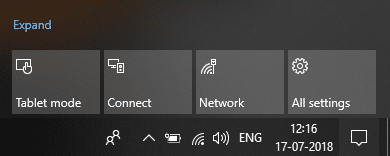
3.ერთ-ერთი ხატი იქნებოდა Ბლუთუზი. თქვენ უბრალოდ გჭირდებათ დააწკაპუნეთ Bluetooth ხატულაზე რომ ჩართეთ ეს ფუნქცია.
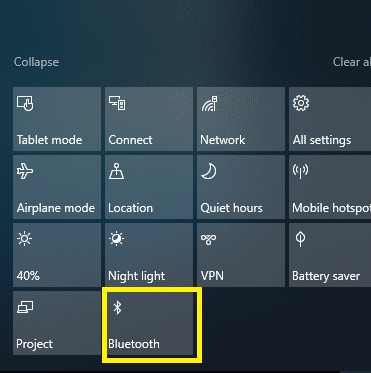
4. ეს არის ის. თქვენ დაასრულეთ თქვენი Bluetooth ფუნქციის ჩართვა.
ან
1. დააჭირეთ Windows Key + I გასახსნელად Settings და შემდეგ დააწკაპუნეთ მოწყობილობები განყოფილება.

2. ახლა მარცხენა მენიუდან დააწკაპუნეთ Bluetooth და სხვა მოწყობილობები.
3.გადართვა Bluetooth-ის ქვეშ ჩართეთ.
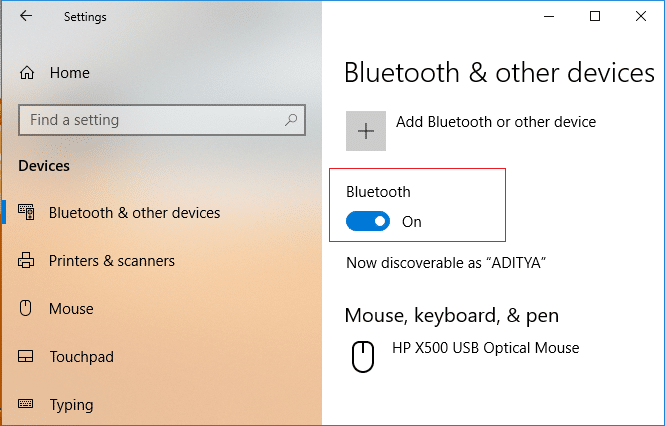
ეს არის ის, თქვენ წარმატებით ჩართულია Bluetooth Windows 10-ზე.
Ახლა რა? მას შემდეგ რაც ჩართავთ Bluetooth-ს, თქვენ იფიქრებთ იმაზე, თუ როგორ დააკავშიროთ თქვენი პერიფერიული მოწყობილობები Windows 10 კომპიუტერთან და შემდეგ როგორ გადაიტანოთ მონაცემები. ნუ ინერვიულებთ, ვნახოთ, როგორ დააკავშიროთ თქვენი მოწყობილობა Windows 10-თან და გააზიაროთ მონაცემები.
როგორ დააკავშიროთ თქვენი Bluetooth მოწყობილობა?
ახლა, როდესაც თქვენი Windows 10 კომპიუტერი მზად არის Bluetooth დაწყვილებისთვის, თქვენ უბრალოდ უნდა ჩართოთ Bluetooth თქვენს სხვა მოწყობილობაზე ან პერიფერიულ მოწყობილობებზე, რომელთა დაკავშირება გსურთ Windows 10-თან.
1. ჩართეთ Bluetooth მოწყობილობაზე, რომელსაც გსურთ დაუკავშირდეთ თქვენს სისტემას.
2. დარწმუნდით, რომ თქვენი მოწყობილობა, რომლის დაკავშირება გსურთ Windows 10 კომპიუტერთან, არის აღმოჩენილი.
3. დააჭირეთ Windows Key + I გასახსნელად Settings და შემდეგ დააწკაპუნეთ მოწყობილობები.

4.ახლა მარცხენა მენიუდან დააწკაპუნეთ Bluetooth და სხვა მოწყობილობები.
5. შემდეგი, დააწკაპუნეთ "+” ღილაკი ამისთვის დაამატეთ Bluetooth ან სხვა მოწყობილობა.

6. "შიᲓაამატე მოწყობილობა"ფანჯარა დააწკაპუნეთ"ბლუთუზი“.

7. შემდეგი, აირჩიეთ თქვენი მოწყობილობა სიიდან, რომლის დაწყვილებაც გსურთ და დააწკაპუნეთ დაკავშირება.

8. თქვენ მიიღებთ კავშირის მოთხოვნას ორივე მოწყობილობაზე (Windows 10 და ტელეფონი), უბრალოდ მიიღე ისინი ამ მოწყობილობების დასაწყვილებლად.

შენიშვნა: იმისდა მიხედვით, თუ რომელ მოწყობილობას აკავშირებთ, თქვენს ეკრანზე დაინახავთ ფანჯარას დაწყვილების დასაწყებად.
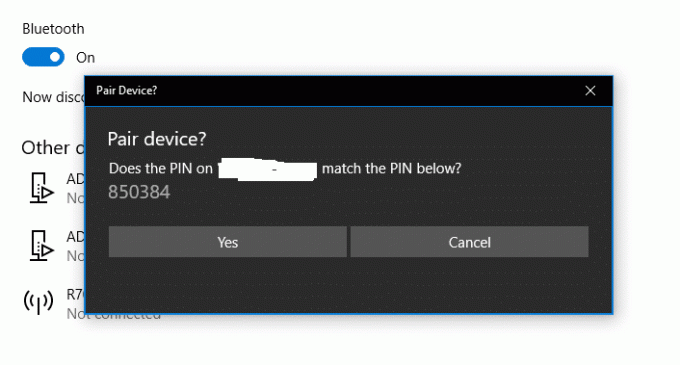
10.როგორც დაასრულებთ, ნახავთ თქვენს მოწყობილობა დაწყვილებულია თქვენს Windows 10 კომპიუტერთან.

როგორ გავუზიაროთ ფაილები დაკავშირებულ/დაწყვილებულ მოწყობილობებს
მას შემდეგ რაც წარმატებით დააკავშირებთ და დააკავშირებთ თქვენს მოწყობილობას Windows 10 კომპიუტერთან, შეგიძლიათ მარტივად გააზიაროთ ფაილები და მონაცემები მათ შორის. ამისათვის მიჰყევით ქვემოთ ჩამოთვლილ ნაბიჯებს:
1. უბრალოდ აირჩიეთ ფაილი, რომლის გაზიარებაც გსურთ.
2.დააწკაპუნეთ არჩეულ ფაილზე მარჯვენა ღილაკით და კონტექსტური მენიუდან აირჩიეთ "Გაგზავნა” შემდეგ დააწკაპუნეთ Bluetooth მოწყობილობა.
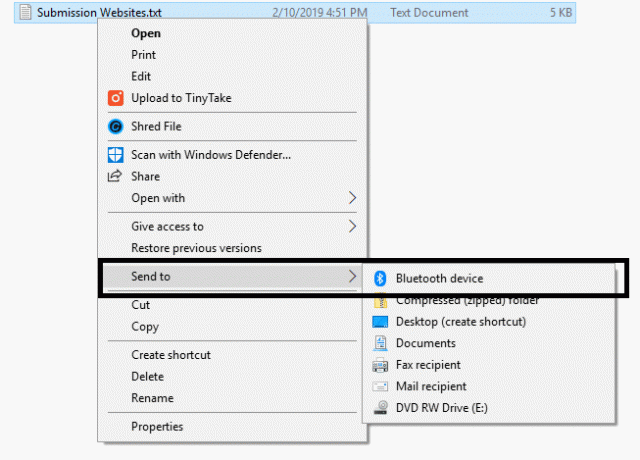
3.აირჩიეთ დაკავშირებული მოწყობილობა Bluetooth ფაილის გადაცემის ფანჯრიდან.
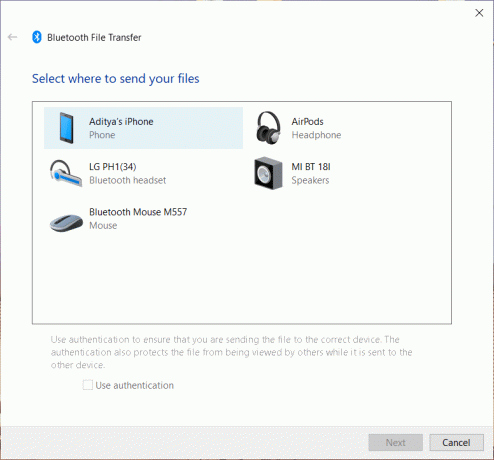
4. ფაილის გაზიარება დაიწყება, დაელოდეთ ფაილის გადაცემის დასრულებას.
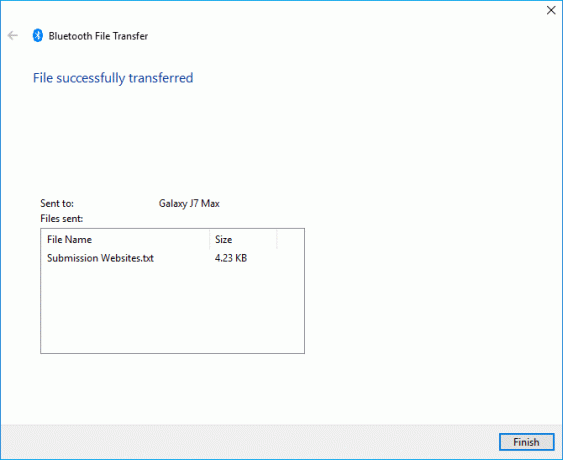
5. ახლა, იმისათვის, რომ მიიღოთ ფაილი Windows 10 კომპიუტერზე თქვენი Bluetooth მოწყობილობიდან, დააწკაპუნეთ მარჯვენა ღილაკით Bluetooth ხატულაზე შეტყობინებების ცენტრიდან Taskbar-დან და აირჩიეთ “ფაილის მიღება“.
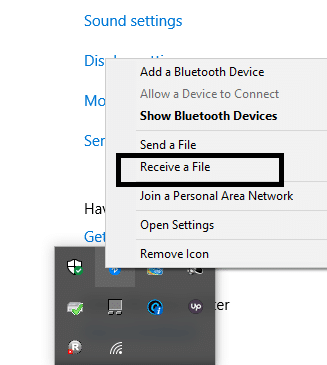
6. ახლა Windows 10 მზად არის მიიღოს მონაცემები თქვენი დაკავშირებული Bluetooth მოწყობილობიდან.

7. ახლა გაგზავნეთ ფაილი თქვენი ფაილების მენეჯერიდან თქვენს მობილურზე და აირჩიეთ Windows 10 კომპიუტერი დაკავშირებული მოწყობილობებიდან.
საბოლოოდ, ფაილი იზიარებს თქვენს არჩეულ მოწყობილობას. თქვენი Bluetooth მოწყობილობების დაკავშირებისას უნდა დარწმუნდეთ, რომ Bluetooth ფუნქცია ჩართულია ორივე მოწყობილობაზე, რომელსაც აკავშირებთ ან უკავშირებთ ერთმანეთს. ვინაიდან მოწყობილობების ჩართვისა და დაწყვილების მთელი პროცესი არ არის რთული, მაგრამ თქვენ მაინც უნდა დარწმუნდეთ, რომ არ აკავშირებთ თქვენს მოწყობილობებს მავნე მოწყობილობებთან. ამიტომ, მოწყობილობების დაწყვილებისას ძალიან ფრთხილად უნდა იყოთ.
რეკომენდებულია:
- შეასწორეთ თქვენ გჭირდებათ ნებართვა ამ მოქმედების შეცდომის შესასრულებლად
- TrustedInstaller-ის მიერ დაცული ფაილების წაშლის 3 გზა
- როგორ შევქმნათ Windows 10 ანგარიში Gmail-ის გამოყენებით
- გამოასწორეთ Microsoft Edge არ მუშაობს Windows 10-ში
ვიმედოვნებ, რომ ზემოთ მოყვანილი ნაბიჯები დაგეხმარებათ შეაერთეთ თქვენი Bluetooth მოწყობილობა Windows 10-ზე მაგრამ თუ თქვენ ჯერ კიდევ გაქვთ რაიმე შეკითხვები ამ სახელმძღვანელოსთან დაკავშირებით, მოგერიდებათ დაუსვათ ისინი კომენტარების განყოფილებაში.



